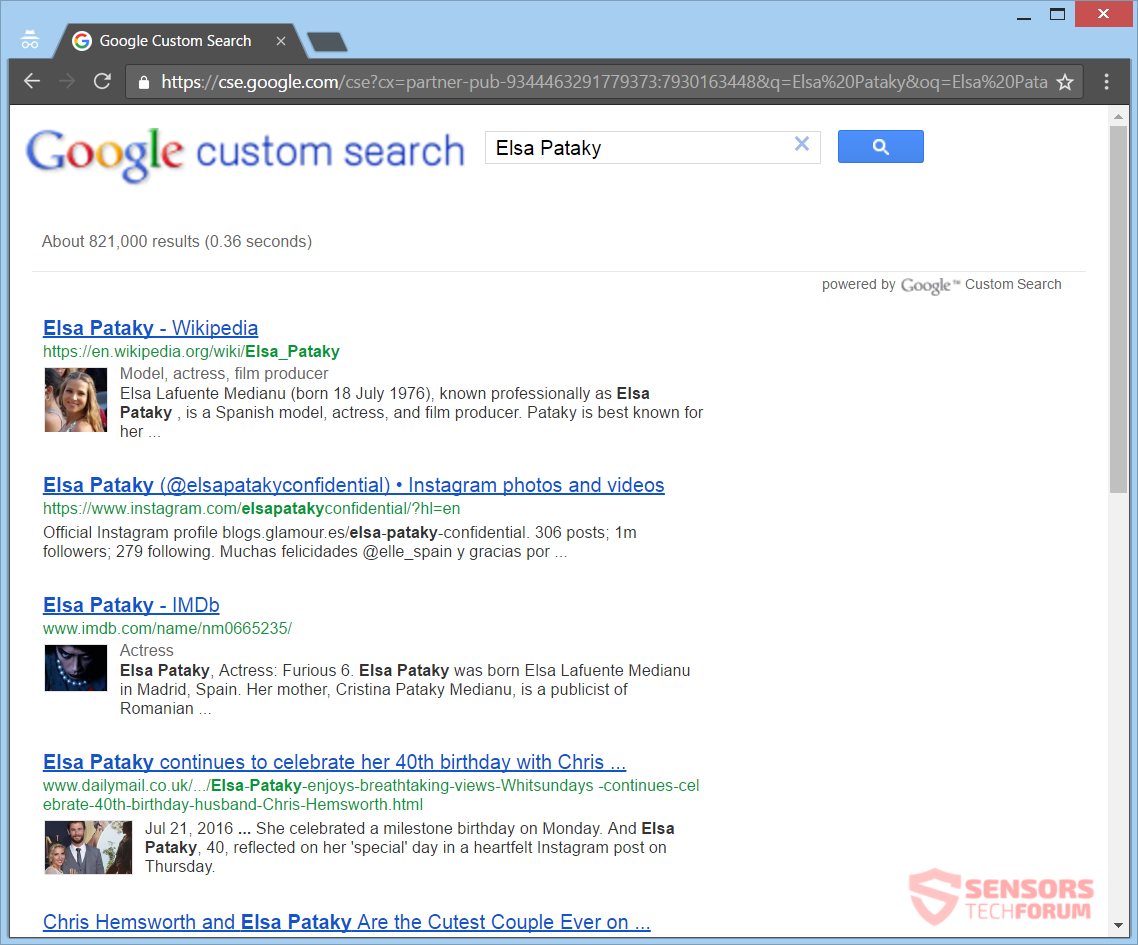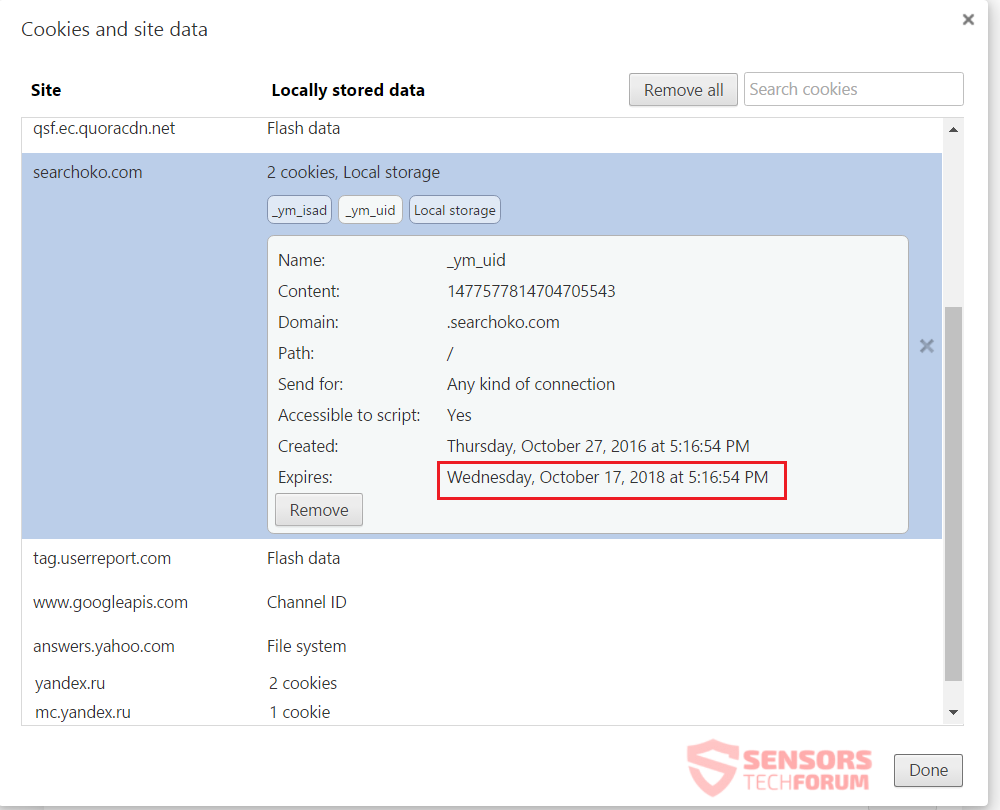Searchoko.com est une redirection de recherche et un domaine pour un pirate de l'air de navigateur. Le logo de ce pirate de l'air est volontairement très similaire à celle de Google se référant à ses lettres et leur coloration. Le pirate de l'air vous redirige vers la page de résultats de Google Custom Search. publicités sponsorisées et ce contenu affichera chaque fois que vous utilisez le site Searchoko.com. Le pirate peut remplacer la page d'accueil, nouvel onglet, et moteur de recherche de votre navigateur actuel. Pour enlever le pirate de l'air, vous devriez lire l'article à travers.
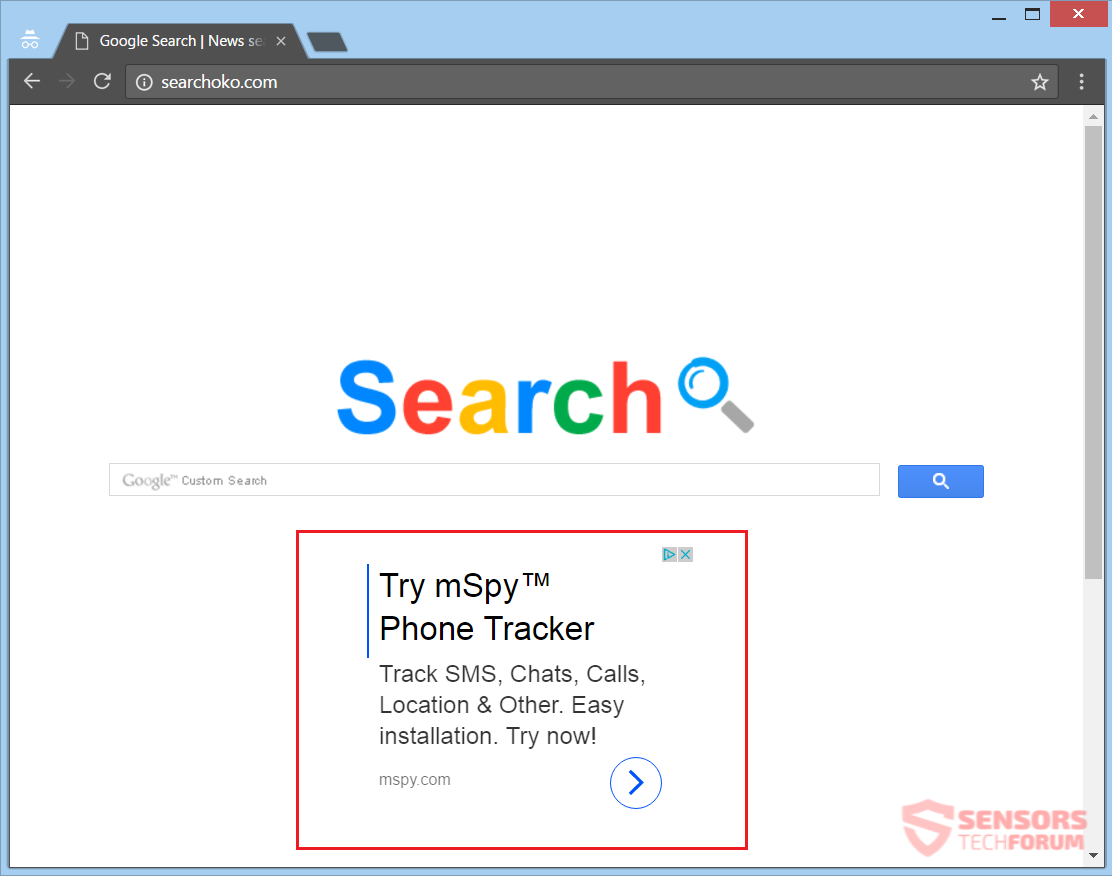

Menace Résumé
| Nom | Searchoko.com |
| Type | Pirate de navigateur, PUP |
| brève description | Chaque application de navigateur sur votre ordinateur pourrait être affectée. Le pirate de l'air vous redirigera et afficher diverses publicités. |
| Symptômes | Paramètres du navigateur qui pourraient être modifiées sont la page d'accueil, le moteur de recherche et le nouvel onglet. |
| Méthode de distribution | Installations Freeware, Forfaits Bundle |
| Detection Tool |
Voir si votre système a été affecté par des logiciels malveillants
Télécharger
Malware Removal Tool
|
| Expérience utilisateur | Rejoignez notre Forum pour discuter Searchoko.com. |

Searchoko.com - Modes de livraison
Searchoko.com pourrait être livré en quelques façons, le principal – par des installations de tiers. Ces configurations d'installation sont chargés à partir des applications entassé ou freeware. Les configurations pourraient avoir été configurés pour installer des composants supplémentaires par défaut sur votre PC. Cela se produit souvent sans notification. Vous pourriez avoir voulu installer un lecteur vidéo ou tout autre logiciel libre et a obtenu les paramètres de votre navigateur changé par le pirate de l'air. Vous pouvez éviter que des composants indésirables comme ceux-ci de se faire installer. Tout ce que vous avez à faire est de trouver Coutume ou Avancé les options et les désélectionner.
Searchoko.com pourrait être livré d'autres moyens, aussi. Ces moyens impliquent généralement une extension ou un module complémentaire qui est dans vos applications de navigateur. Différentes façons de livraison utilisent des annonces, tels que les pop-ups, pop-under, bannières ou des liens même redirection. et des publicités sponsorisées contenu ciblé sur les sites Web douteux pourraient également résulter en la livraison du pirate de l'air. Les sites peuvent également être associés ou affiliés à Searchoko.com. Les navigateurs suivants peuvent être affectés: Google Chrome, Internet Explorer, Safari et Mozilla Firefox.

Searchoko.com - Plus à ce sujet
Searchoko.com est la principale adresse Web et moteur de recherche pour un pirate de l'air de navigateur. Hijackers qui ont utilisé le même logo et utilisé pour être affiliés à Gratuit Maker Avatar et ses développeurs. Leurs moteurs de recherche étaient très similaires, trop. Sur la page principale de recherche, vous verrez un blanc, fond blanc, un logo disant « Recherche » qui est colorée de façon similaire à celle de Google, une barre de recherche sous, et une bannière publicitaire. Vous pouvez voir la page de l'image ci-dessous:
Searchoko.com essaie d'imiter Google avec son design et des similitudes dans leur logo peut être trouvé, mais il affiche également plus d'annonces. Le pirate de l'air vous redirigera vers Google Custom Search. Toutes les requêtes de recherche que vous faites, passer par la principale adresse URL. La page que vous voyez ci-dessus peut remplacer la page d'accueil, nouvelle fenêtre de tabulation et de recherche par défaut pour chaque programme de navigateur que vous avez. Un add-on qui est lié peut être trouvé sur Internet, servir le même but que la redirection. Indubitablement, il pourrait aussi avoir des capacités de détournement de navigateur.
La capture d'écran placé en vertu du présent paragraphe affiche un exemple d'une recherche qui a traversé la Searchoko.com barre de recherche. Vous pouvez voir que vous serez redirigés vers la page des résultats de la Google Custom Search moteur. Le pirate de l'air est configuré pour afficher de la publicité ciblée ainsi que le contenu sponsorisé sur ces pages qui peuvent vous réorientation vers. La page principale a une bannière publicitaire qui vous redirigera. Il faut se méfier, comme le pirate de l'air va filtrer chaque requête de recherche que vous faites, et toutes ces données seront envoyées aux serveurs liés aux propriétaires des propriétaires pirates de l'air. Cela pourrait inclure toutes sortes d'informations, ainsi que par exemple au sujet de vos interactions avec le site et ses annonces.
Les cookies de suivi sont utilisés pour obtenir des informations auprès de vous, car ils sont chargés par le site, et par ses réoriente et annonces. Plus de technologies de suivi pourraient être mis en place et utilisés, trop. Soyez prudent avec les informations que vous pourriez fournir en faisant des recherches sur Internet, en particulier sur les pages liées à Searchoko.com. Ne pas cliquer sur des liens suspects et annonces, car ils peuvent recueillir des données sur vous aussi, et l'utiliser pour vous montrer le contenu ciblé.
La politique de confidentialité du Searchoko.com site est manquant. Cette politique pourrait être cachée aux yeux du public ou est tout simplement inexistante. Le site utilise les cookies du navigateur, y compris les cookies Google DART, qui devient évidente des annonces. Un bon nombre de cookies qui sont générés ont une date d'expiration de deux ans ou plus.
Sur le cliché, vous pouvez voir les cookies du navigateur envoyés depuis ce site, ses annonces, et des liens:
Comme vous pouvez le voir – le domaine principal du site génère un cookie et il fixe expirer après deux années complètes.
D'autres sites pousseront également les cookies en utilisant le site comme une sortie:
- Searchoko.com
- qsf.ec.quoracdn.net
- tag.userreport.com
- yandex.ru
- mc.yandex.ru
Searchoko.com peut obtenir des informations sur vous de chaque recherche que vous faites et de vos interactions avec le contenu publicitaire parrainé. Tous les types d'informations, dont une personne identifiable, pourraient être divulgués à des tiers, sans votre conscience de cette. Soyez plus prudent avec tout ce que vous tapez dans les barres de recherche associées à ce navigateur redirect pirate de l'air.

Retirer complètement Searchoko.com
Retirer Searchoko.com manuellement à partir de votre ordinateur, suivez les instructions étape par étape ci-dessous enlèvement écrites. Dans le cas où l'enlèvement manuel ne se débarrasse pas du pirate de l'air et tous ses fichiers complètement, vous devez rechercher et supprimer les restes d'un outil anti-malware avancée. Un tel programme peut protéger votre ordinateur à l'avenir.
- Fenêtres
- Mac OS X
- Google Chrome
- Mozilla Firefox
- Microsoft bord
- Safari
- Internet Explorer
- Arrêter les pop-ups push
Comment supprimer Searchoko.com de Windows.
Étape 1: Rechercher Searchoko.com avec SpyHunter Anti-Malware Tool



Étape 2: Démarrez votre PC en mode sans échec





Étape 3: Désinstaller Searchoko.com et les logiciels associés de Windows
Étapes de désinstallation pour Windows 11



Étapes de désinstallation pour Windows 10 et versions plus anciennes
Voici une méthode en quelques étapes simples qui devraient pouvoir désinstaller la plupart des programmes. Peu importe si vous utilisez Windows 10, 8, 7, Vista ou XP, ces mesures seront faire le travail. Faire glisser le programme ou de son dossier à la corbeille peut être un très mauvaise décision. Si vous faites cela, des morceaux du programme sont laissés, et qui peut conduire à un travail instable de votre PC, erreurs avec les associations de types de fichiers et d'autres activités désagréables. La bonne façon d'obtenir un programme sur votre ordinateur est de le désinstaller. Pour ce faire,:


 Suivez les instructions ci-dessus et vous désinstaller avec succès la plupart des programmes.
Suivez les instructions ci-dessus et vous désinstaller avec succès la plupart des programmes.
Étape 4: Nettoyer tous les registres, Created by Searchoko.com on Your PC.
Les registres généralement ciblés des machines Windows sont les suivantes:
- HKEY_LOCAL_MACHINE Software Microsoft Windows CurrentVersion Run
- HKEY_CURRENT_USER Software Microsoft Windows CurrentVersion Run
- HKEY_LOCAL_MACHINE Software Microsoft Windows CurrentVersion RunOnce
- HKEY_CURRENT_USER Software Microsoft Windows CurrentVersion RunOnce
Vous pouvez y accéder en ouvrant l'éditeur de Registre Windows et la suppression de toutes les valeurs, créé par Searchoko.com là. Cela peut se produire en suivant les étapes ci-dessous:


 Pointe: Pour trouver une valeur créée virus, vous pouvez faire un clic droit dessus et cliquez "Modifier" pour voir quel fichier il est configuré pour exécuter. Si cela est l'emplacement du fichier de virus, supprimer la valeur.
Pointe: Pour trouver une valeur créée virus, vous pouvez faire un clic droit dessus et cliquez "Modifier" pour voir quel fichier il est configuré pour exécuter. Si cela est l'emplacement du fichier de virus, supprimer la valeur.
Video Removal Guide for Searchoko.com (Fenêtres).
Débarrassez-vous de Searchoko.com de Mac OS X.
Étape 1: Uninstall Searchoko.com and remove related files and objects





Votre Mac vous affichera une liste des éléments qui démarrent automatiquement lorsque vous vous connectez. Recherchez les applications suspectes identiques ou similaires à Searchoko.com. Vérifiez l'application que vous voulez arrêter de courir automatiquement puis sélectionnez sur le Moins ("-") icône pour cacher.
- Aller à Chercheur.
- Dans la barre de recherche tapez le nom de l'application que vous souhaitez supprimer.
- Au-dessus de la barre de recherche changer les deux menus déroulants à "Fichiers système" et "Sont inclus" de sorte que vous pouvez voir tous les fichiers associés à l'application que vous souhaitez supprimer. Gardez à l'esprit que certains des fichiers ne peuvent pas être liés à l'application de manière très attention quels fichiers vous supprimez.
- Si tous les fichiers sont liés, tenir la ⌘ + A boutons pour les sélectionner, puis les conduire à "Poubelle".
Si vous ne pouvez pas supprimer Searchoko.com via Étape 1 au dessus:
Si vous ne trouvez pas les fichiers de virus et des objets dans vos applications ou d'autres endroits que nous avons indiqués ci-dessus, vous pouvez rechercher manuellement pour eux dans les bibliothèques de votre Mac. Mais avant de faire cela, s'il vous plaît lire l'avertissement ci-dessous:



Vous pouvez répéter la même procédure avec les autres Bibliothèque répertoires:
→ ~ / Library / LaunchAgents
/Bibliothèque / LaunchDaemons
Pointe: ~ est-il sur le but, car elle conduit à plus LaunchAgents.
Étape 2: Scan for and remove Searchoko.com files from your Mac
Lorsque vous rencontrez des problèmes sur votre Mac en raison de scripts et de programmes indésirables tels que Searchoko.com, la méthode recommandée pour éliminer la menace est à l'aide d'un programme anti-malware. SpyHunter pour Mac propose des fonctionnalités de sécurité avancées ainsi que d'autres modules qui amélioreront la sécurité de votre Mac et le protégeront à l'avenir.
Video Removal Guide for Searchoko.com (Mac)
Supprimer Searchoko.com de Google Chrome.
Étape 1: Démarrez Google Chrome et ouvrez le menu déroulant

Étape 2: Déplacez le curseur sur "Outils" et puis dans le menu étendu choisir "Extensions"

Étape 3: De l'ouverture "Extensions" Menu localiser l'extension indésirable et cliquez sur son "Supprimer" bouton.

Étape 4: Une fois l'extension retirée, redémarrer Google Chrome en la fermant du rouge "X" bouton dans le coin supérieur droit et commencer à nouveau.
Effacer Searchoko.com de Mozilla Firefox.
Étape 1: Lancer Mozilla Firefox. Ouvrez la fenêtre de menu:

Étape 2: Sélectionnez le "Add-ons" icône dans le menu.

Étape 3: Sélectionnez l'extension indésirable et cliquez sur "Supprimer"

Étape 4: Une fois l'extension retirée, redémarrer Mozilla Firefox par fermeture du rouge "X" bouton dans le coin supérieur droit et commencer à nouveau.
Désinstaller Searchoko.com de Microsoft Edge.
Étape 1: Démarrer le navigateur Edge.
Étape 2: Ouvrez le menu déroulant en cliquant sur l'icône en haut à droite.

Étape 3: Dans le menu de liste déroulante, sélectionnez "Extensions".

Étape 4: Choisissez l'extension suspecte que vous souhaitez supprimer, puis cliquez sur l'icône d'engrenage.

Étape 5: Supprimez l'extension malveillante en faisant défiler vers le bas puis en cliquant sur Désinstaller.

Supprimer Searchoko.com de Safari
Étape 1: Démarrez l'application Safari.
Étape 2: Après avoir plané le curseur de la souris vers le haut de l'écran, cliquez sur le texte Safari pour ouvrir son menu déroulant.
Étape 3: Dans le menu, cliquer sur "Préférences".

Étape 4: Après cela, Sélectionnez l'onglet Extensions.

Étape 5: Cliquez une fois sur l'extension que vous souhaitez supprimer.
Étape 6: Cliquez sur 'Désinstaller'.

Une fenêtre pop-up apparaîtra vous demandant de confirmer désinstaller l'extension. Sélectionner «Désinstaller» encore, et le Searchoko.com sera supprimé.
Éliminer Searchoko.com d'Internet Explorer.
Étape 1: Démarrez Internet Explorer.
Étape 2: Cliquez sur l'icône d'engrenage intitulée « Outils » pour ouvrir le menu déroulant et sélectionnez « Gérer les modules complémentaires »

Étape 3: Dans la fenêtre « Gérer les modules complémentaires ».

Étape 4: Sélectionnez l'extension que vous souhaitez supprimer, puis cliquez sur « Désactiver ». Une fenêtre pop-up apparaîtra pour vous informer que vous êtes sur le point de désactiver l'extension sélectionnée, et quelques autres add-ons peuvent être désactivées et. Laissez toutes les cases cochées, et cliquez sur 'Désactiver'.

Étape 5: Après l'extension indésirable a été supprimé, redémarrez Internet Explorer en le fermant à partir du bouton rouge 'X' situé dans le coin supérieur droit et redémarrez-le.
Supprimez les notifications push de vos navigateurs
Désactiver les notifications push de Google Chrome
Pour désactiver les notifications push du navigateur Google Chrome, s'il vous plaît suivez les étapes ci-dessous:
Étape 1: Aller à Paramètres dans Chrome.

Étape 2: Dans les paramètres, sélectionnez «Réglages avancés":

Étape 3: Cliquez sur "Paramètres de contenu":

Étape 4: Ouvert "notifications":

Étape 5: Cliquez sur les trois points et choisissez Bloquer, Modifier ou supprimer des options:

Supprimer les notifications push sur Firefox
Étape 1: Accédez aux options de Firefox.

Étape 2: Aller aux paramètres", saisissez "notifications" dans la barre de recherche et cliquez sur "Paramètres":

Étape 3: Cliquez sur "Supprimer" sur n'importe quel site pour lequel vous souhaitez que les notifications disparaissent et cliquez sur "Enregistrer les modifications"

Arrêter les notifications push sur Opera
Étape 1: À l'opéra, presse ALT + P pour aller dans les paramètres.

Étape 2: Dans la recherche de paramètres, tapez "Contenu" pour accéder aux paramètres de contenu.

Étape 3: Notifications ouvertes:

Étape 4: Faites la même chose que vous avez fait avec Google Chrome (expliqué ci-dessous):

Éliminez les notifications push sur Safari
Étape 1: Ouvrez les préférences Safari.

Étape 2: Choisissez le domaine à partir duquel vous souhaitez que les pop-ups push disparaissent et passez à "Refuser" de "Permettre".
Searchoko.com-FAQ
What Is Searchoko.com?
The Searchoko.com threat is adware or navigateur virus de redirection.
Cela peut ralentir considérablement votre ordinateur et afficher des publicités. L'idée principale est que vos informations soient probablement volées ou que davantage d'annonces apparaissent sur votre appareil.
Les créateurs de ces applications indésirables travaillent avec des systèmes de paiement au clic pour amener votre ordinateur à visiter des sites Web risqués ou différents types de sites Web susceptibles de générer des fonds.. C'est pourquoi ils ne se soucient même pas des types de sites Web qui apparaissent sur les annonces.. Cela rend leurs logiciels indésirables indirectement risqués pour votre système d'exploitation.
What Are the Symptoms of Searchoko.com?
Il y a plusieurs symptômes à rechercher lorsque cette menace particulière et les applications indésirables en général sont actives:
Symptôme #1: Votre ordinateur peut devenir lent et avoir des performances médiocres en général.
Symptôme #2: Vous avez des barres d'outils, des modules complémentaires ou des extensions sur vos navigateurs Web que vous ne vous souvenez pas avoir ajoutés.
Symptôme #3: Vous voyez tous les types d'annonces, comme les résultats de recherche financés par la publicité, pop-ups et redirections pour apparaître au hasard.
Symptôme #4: Vous voyez les applications installées sur votre Mac s'exécuter automatiquement et vous ne vous souvenez pas de les avoir installées.
Symptôme #5: Vous voyez des processus suspects en cours d'exécution dans votre gestionnaire de tâches.
Si vous voyez un ou plusieurs de ces symptômes, alors les experts en sécurité vous recommandent de vérifier la présence de virus sur votre ordinateur.
Quels types de programmes indésirables existe-t-il?
Selon la plupart des chercheurs en malwares et experts en cybersécurité, les menaces qui peuvent actuellement affecter votre appareil peuvent être logiciel antivirus malveillant, adware, les pirates de navigateur, cliqueurs, faux optimiseurs et toutes formes de PUP.
Que faire si j'ai un "virus" like Searchoko.com?
Avec quelques actions simples. Tout d'abord, il est impératif que vous suiviez ces étapes:
Étape 1: Trouvez un ordinateur sûr et connectez-le à un autre réseau, pas celui dans lequel votre Mac a été infecté.
Étape 2: Changer tous vos mots de passe, à partir de vos mots de passe de messagerie.
Étape 3: Activer authentification à deux facteurs pour la protection de vos comptes importants.
Étape 4: Appelez votre banque au modifier les détails de votre carte de crédit (code secret, etc) si vous avez enregistré votre carte de crédit pour faire des achats en ligne ou avez effectué des activités en ligne avec votre carte.
Étape 5: Assurez-vous de appelez votre FAI (Fournisseur Internet ou opérateur) et demandez-leur de changer votre adresse IP.
Étape 6: Change ton Mot de passe WiFi.
Étape 7: (En option): Assurez-vous de rechercher les virus sur tous les appareils connectés à votre réseau et répétez ces étapes pour eux s'ils sont affectés.
Étape 8: Installer un anti-malware logiciel avec protection en temps réel sur chaque appareil que vous possédez.
Étape 9: Essayez de ne pas télécharger de logiciels à partir de sites dont vous ne savez rien et restez à l'écart sites Web à faible réputation en général.
Si vous suivez ces recommandations, votre réseau et tous les appareils deviendront beaucoup plus sécurisés contre les menaces ou les logiciels invasifs et seront également exempts de virus et protégés à l'avenir.
How Does Searchoko.com Work?
Une fois installé, Searchoko.com can collecter des données en utilisant traqueurs. Ces données concernent vos habitudes de navigation sur le Web, tels que les sites Web que vous visitez et les termes de recherche que vous utilisez. Elles sont ensuite utilisées pour vous cibler avec des publicités ou pour vendre vos informations à des tiers..
Searchoko.com can also télécharger d'autres logiciels malveillants sur votre ordinateur, tels que les virus et les logiciels espions, qui peut être utilisé pour voler vos informations personnelles et diffuser des publicités à risque, qui peut rediriger vers des sites de virus ou des escroqueries.
Is Searchoko.com Malware?
La vérité est que les PUP (adware, les pirates de navigateur) ne sont pas des virus, mais peut être tout aussi dangereux car ils peuvent vous montrer et vous rediriger vers des sites Web malveillants et des pages frauduleuses.
De nombreux experts en sécurité classent les programmes potentiellement indésirables comme des logiciels malveillants. Cela est dû aux effets indésirables que les PUP peuvent causer, telles que l'affichage de publicités intrusives et la collecte de données utilisateur à l'insu de l'utilisateur ou sans son consentement.
About the Searchoko.com Research
Le contenu que nous publions sur SensorsTechForum.com, this Searchoko.com how-to removal guide included, est le résultat de recherches approfondies, le travail acharné et le dévouement de notre équipe pour vous aider à éliminer les, problème lié aux logiciels publicitaires, et restaurez votre navigateur et votre système informatique.
How did we conduct the research on Searchoko.com?
Veuillez noter que notre recherche est basée sur une enquête indépendante. Nous sommes en contact avec des chercheurs indépendants en sécurité, grâce auquel nous recevons des mises à jour quotidiennes sur les derniers malwares, adware, et définitions des pirates de navigateur.
En outre, the research behind the Searchoko.com threat is backed with VirusTotal.
Pour mieux comprendre cette menace en ligne, veuillez vous référer aux articles suivants qui fournissent des détails bien informés.